Application对象
当一个WPF应用程序启动时,首先会实例化一个全局唯一的Application对象,类似于WinForm下的Application类,用于控制整个应用程序,该类将用于追踪应用程序打开的窗口。在应用程序打开或关闭的时候能够触发相应的事件。
创建Application对象
手动创建Application应用程序对象过程:
1、 使用VS创建WPF应用程序,命名为WPFDemo。然后手动清除App.xaml文件。
2、 添加Startup.cs类,并添加程序代码。如下:
using System.Windows;//添加windows命名空间
namespace WPFDemo
{
public class Startup
{
[STAThread]
public static void Main()
{
Application app = new Application();//创建application对象
MainWindow win = new MainWindow();//实例化窗口对象,作为应用程序主窗口
win.Title = "应用程序主窗口";//指定应用程序窗口标题
app.Run(win);//调用Run方法开始运行应用程序
}
}
}
3、 F5启动应用程序。
关闭应用程序
Application类提供了一个ShutdownMode的枚举属性值,可以供开发人员指定应用程序的关闭模式。开发人员可以在Application的OnStartup事件为这个属性赋值,也可以在XAML文件中设置这个属性。
ShutdownModel 枚举值
|
枚举值 |
说明 |
|
OnLastWindoClose |
当最后一个窗口关闭或在调用Application.Shutdown方法时,应用程序将关闭。 |
|
OnMainWindowClose |
主窗口关闭或者调用Application.Shutdow方法时,应用程序关闭。 |
|
OnExplicitShutdown |
即使所有窗口都被关闭,应用程序也不会终止。这个方法适用于一些长时间运行后台任务的场合。当显式调用Application.Shutdown方法后,应用程序才会退出。 |
Application类OnStartup事件中设置ShutdownMode枚举值。
protected override void OnStartup(StartupEventArgs e)
{
base.OnStartup(e);
this.ShutdownMode = ShutdownMode.OnMainWindowClose;
}
App.xaml中指定的ShutdownMode值
<Application x:Class="WPFDemo.App"
xmlns="http://schemas.microsoft.com/winfx/2006/xaml/presentation"
xmlns:x="http://schemas.microsoft.com/winfx/2006/xaml"
xmlns:local="clr-namespace:WPFDemo"
StartupUri="MainWindow.xaml"
ShutdownMode="OnLastWindowClose">
<Application.Resources>
</Application.Resources>
</Application>
应用程序事件
应用程序执行将会按照顺序触发下列事件。
1、 Startup:应用程序启动事件。
2、 Activated:当应用程序的顶层窗口被激活时触发此事件。
3、 Deactiveated:当应用程序的顶层窗口失去焦点时触发此事件。
4、 DispatherUnhandledException:当应用程序的产生未处理异常时触发此事件。
5、 SessionEnding:当Windows会话被终止时触发此事件,例如用户注销或关闭计算机。
6、 Exit:当应用程序因为某种原因而被关闭时触发此事件。
Startup 应用程序启动事件
该事件在Run方法被调用后触发,这个事件通常用于放置应用程序范围的初始化信息。获取和设置应用程序范围的配置,处理命令行参数等。该事件提供了StartupEventArgs类型的参数,包含了命令行参数信息。
Startup事件可以完成下列任务。
(1)、处理命令行参数。
(2)、打开主窗口。
(3)、初始化应用程序范围的资源。
(4)、初始化应用程序范围的属性。
Startup事件,首先在App.xaml文件中,去掉StartupUri属性,关联Startup事件处理器。
<Application x:Class="WPFDemo.App"
xmlns="http://schemas.microsoft.com/winfx/2006/xaml/presentation"
xmlns:x="http://schemas.microsoft.com/winfx/2006/xaml"
xmlns:local="clr-namespace:WPFDemo"
Startup="Application_Startup">
<Application.Resources>
</Application.Resources>
</Application>
接下来在 App.xaml.cs 文件中添加下列事件处理器
private void Application_Startup(object sender, StartupEventArgs e)
{
MainWindow win = new WPFDemo.MainWindow();
win.Show();
}
在实际项目开发中,OnStartup中的代码可以非常复杂,可以读取应用程序资源或读取应用程序设置中读取配置信息,配置参数等。
Activated和Deactiveated事件
应用程序的激活与Window的激活和取消激活类似,但应用程序的激活通常是指全局应用程序的激活,通常发生在如下情况下:
1、 应用程序打开第一个窗口。
2、 用户使用Alt+Tab组合件或者使用任务管理器切换到该应用程序。
3、 用户单击应用程序中一个窗口的任务栏按钮。
与窗口不同的是,一旦应用程序激活,在应用程序停用前都不会再次引发Activated事件。
在上面示例中新增一个名为Window2.xaml的窗口。并修改OnStartup事件处理器的代码,使其启动时能够显示两个窗口。
private void Application_Startup(object sender, StartupEventArgs e)
{
MainWindow win = new WPFDemo.MainWindow();
win.Title = "通过OnStartup事件启动的主窗口";
win.Show();
Window2 win2 = new Window2();
win2.Title = "通过OnStartup时间启动的第二个窗口";
win.Show();
}
//重载OnActivated事件,在窗体被激活时触发。 protected override void OnActivated(EventArgs e) { System.Diagnostics.Debug.Write("当前应用程序被激活"); foreach (Window win in Windows) { if (win.IsActive) { System.Diagnostics.Debug.WriteLine("当前的活动窗口是:" + win.Title); } } base.OnActivated(e); }
//重载OnDeactivated事件,在窗体被取消激活时触发。
protected override void OnDeactivated(EventArgs e)
{
base.OnDeactivated(e);
System.Diagnostics.Debug.WriteLine("当前应用程序停止激活");
}
DispatherUnhandledException事件
DispatcherUnhandledException 给开发人员一个处理应用程序为处理的异常的地方。在window1.xaml.cs 的构造函数中抛出一个异常。
public Window1()
{
InitializeComponent();
throw new Exception("演示DispatherUnhandledException的作用,这里抛出一个异常");
}
然后在App.xaml中添加对DispatherUnhandledException属性的赋值,最后在App.xaml.cs中添加一些代码来显示一个自定义的错误窗口。
private void Application_DispatcherUnhandledException(object sender, System.Windows.Threading.DispatcherUnhandledExceptionEventArgs e)
{
string err = "异常信息:" + e.Exception.Message.ToString();
MessageBox.Show(err);
e.Handled = true;
}
运行应用程序将会弹出下面对话框
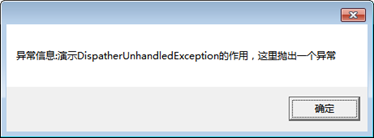
SessionEnding事件 – 注销或关闭系统
当Windows操作系统的会话终止时,则会触发SessionEnding事件。SessionEnding事件有一个SessionEndingCancelEventArgs类型的参数,该参数有一下Cancel布尔属性,当设置为true时,将会取消windows的会话终止行为。除此之外,还可以使用ReasonSessionEnding枚举类型的属性,来检测终止会话的类型,该属性有下面两个值:
1、 Logoff :会话正在结束的原因是用户正在注销。
2、 Shutdown : 会话正在结束的原因是用户正在关闭Windows。
下面演示如何使用SessionEnding事件,当windows应用程序终止时,弹出一个对话框窗口提示用户进行选择。
App.xaml 文件制定SessionEnding事件
<Application x:Class="WPFDemo.App"
xmlns="http://schemas.microsoft.com/winfx/2006/xaml/presentation"
xmlns:x="http://schemas.microsoft.com/winfx/2006/xaml"
xmlns:local="clr-namespace:WPFDemo"
Startup="Application_Startup"
SessionEnding="Application_SessionEnding"
>
<Application.Resources>
</Application.Resources>
</Application>
在App.xaml.cs文件中添加如下代码
private void Application_SessionEnding(object sender, SessionEndingCancelEventArgs e)
{
//询问用户是否允许终止会话
string msg = string.Format("{0} 是否要终止Windows会话?", e.ReasonSessionEnding);
MessageBoxResult result = MessageBox.Show(msg, "Session Ending", MessageBoxButton.YesNo);
if (result == MessageBoxResult.No)
{//如果点击yes,允许终止,否则禁止终止会话
e.Cancel = true;
}
}
运行应用程序,当windows终止会话时,应用程序会弹出如下图的对话框,如果用户点击“取消”按钮,则会取消终止Windows会话。
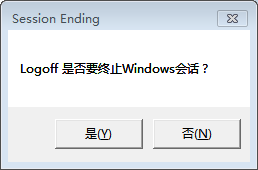
Exit事件
当应用程序退出时,将触发Exit事件。下面演示应用程序退出时,向用户隔离区写入应用程序日志和应用程序状态。首先在App.xaml代码中添加事件处理器声明
App.xaml文件
<Application x:Class="WPFDemo.App"
xmlns="http://schemas.microsoft.com/winfx/2006/xaml/presentation"
xmlns:x="http://schemas.microsoft.com/winfx/2006/xaml"
xmlns:local="clr-namespace:WPFDemo"
Startup="Application_Startup" DispatcherUnhandledException="Application_DispatcherUnhandledException"
SessionEnding="Application_SessionEnding"
Exit="Application_Exit"
>
<Application.Resources>
</Application.Resources>
</Application>
在App.xaml.cs文件中添加如下代码
/// <summary>
/// 应用程序退出标志
/// </summary>
public enum ApplicationExitCode
{
Success = 0,
Failure = 1,
CantWriteToApplicationLog = 2,
CantPersistApplicationState = 3
}
/// <summary>
/// 应用程序退出
/// </summary>
/// <param name="sender"></param>
/// <param name="e"></param>
private void Application_Exit(object sender, ExitEventArgs e)
{
try
{
if (e.ApplicationExitCode == (int)ApplicationExitCode.Success)
{
WriteApplicationLogEntry("Failure", e.ApplicationExitCode);
}
else
{
WriteApplicationLogEntry("Success", e.ApplicationExitCode);
}
}
catch
{
//写入应用程序失败时,更新退出代码已反映出写入失败
e.ApplicationExitCode = (int)ApplicationExitCode.CantWriteToApplicationLog;
}
//保存应用程序状态
try
{
PersistApplicationState();
}
catch
{
//写入应用程序失败时,更新退出代码已反映出写入失败
e.ApplicationExitCode = (int)ApplicationExitCode.CantPersistApplicationState;
}
}
/// <summary>
/// 记录应用程序日志
/// </summary>
/// <param name="message"></param>
/// <param name="exitCode"></param>
private void WriteApplicationLogEntry(string message, int exitCode)
{
//写入日志项到用户隔离存储区
IsolatedStorageFile store = IsolatedStorageFile.GetUserStoreForAssembly();
using (Stream stream = new IsolatedStorageFileStream("log.txt", FileMode.Append, FileAccess.Write, store))
{
using (StreamWriter writer = new StreamWriter(stream))
{
string entry = string.Format("{0}:{1} - {2}", message, exitCode, DateTime.Now);
writer.WriteLine(entry);
}
}
}
/// <summary>
/// 记录应用程序状态日志
/// </summary>
private void PersistApplicationState()
{
//保存应用程序状态到用户隔离存储区
IsolatedStorageFile store = IsolatedStorageFile.GetUserStoreForAssembly();
using (Stream stream = new IsolatedStorageFileStream("state.txt", FileMode.Create, store))
using (StreamWriter writer = new StreamWriter(stream))
{
//可以在这里更改为自定义的保存应用程序状态的程序代码
foreach (DictionaryEntry entry in this.Properties)
{
writer.WriteLine(entry.Value);
}
}
}
上面代码中,首先定义一个推出的枚举类型。在应用程序Exit事件触发,根据不同的推出写入不同的信息到用户的隔离存储区。通常在Exit事件中保存应用程序的配置信息,当应用程序启动时可以在Startup加载配置信息。
Application类的任务
处理命令行参数
在WPF应用程序中,可以使用两种方法来处理命令行参数。一种是通过Environment对象的静态GetCommandLineArgs方法,另一种是通过相应Application类的Startup事件。该事件提供了SartupEventArgs类型的参数,该参数中包含了从命令行提示符或桌面传递的命令行参数。
使用Startup中 StartupEventArgs获取命令行参数
在App.xaml中指定Startup=”Application_Startup”事件,并在App.xaml.cs Startup事件中添加下列代码
private void Application_Startup(object sender, StartupEventArgs e)
{
//该bool值将从命令行参数中获取。如果制定了特定的命令行参数,则将该bool值设置为true;
bool startMinimized = false;
//命令行参数是一个字符串数组类型,遍历参数数组,寻找特定的命令行参数。
for (int i = 0; i < e.Args.Length; i++)
{
if (e.Args[i] == "/StartMinimized")
{
startMinimized = true;
}
}
//创建应用程序主窗口,如果指定了命令行参数,则最小化运行应用程序。并在窗口显示第一个命令行参数。
Window1 win = new Window1();
if (startMinimized)
{
win.WindowState = WindowState.Minimized;
win.Content = "当前命令行参数" + e.Args[0];
}
win.Show();
}
下面在项目中设置命令行参数来调试应用程序。首先在项目名称点击【右键】选择【属性】【调试】然后再命令行参数设置/StartMinimized。(如下图)然后启动应用程序发现应用程序以最小化方式运行,并且在窗体中显示“当前命令行参数/StartMinimized”

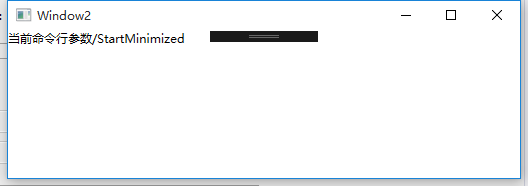
也可以使用CMD命令加参数的方式启动应用程序(如下图):
1、 打开CMD命令窗口。
2、 使用cd命令进入应用程序所在的文件夹。 命令: cd 目录名称
3、 然后执行exe应用程序,并指定参数。命令:WPFDemo.exe /StartMinimized

使用Environment的GetCommandLineArgs方法获取命令行参数
只需要将上面代码中获取参数部分替换为
string[] args = Environment.GetCommandLineArgs();
完整代码如下:
private void Application_Startup(object sender, StartupEventArgs e) { //该bool值将从命令行参数中获取。如果制定了特定的命令行参数,则将该bool值设置为true; bool startMinimized = false; ///使用Environment的GetCommandLineArgs方法获取命令行参数 string[] args = Environment.GetCommandLineArgs(); //命令行参数是一个字符串数组类型,遍历参数数组,寻找特定的命令行参数。 foreach (string arge in args) { if (arge == "/StartMinimized") { startMinimized = true; } }
//创建应用程序主窗口,如果指定了命令行参数,则最小化运行应用程序。并在窗口显示第一个命令行参数。 Window2 win = new Window2(); if (startMinimized) { win.WindowState = WindowState.Minimized; win.Content = "当前命令行参数" + e.Args[0]; } win.Show(); }
单实例应用程序
一个WPF应用程序可以被打开多次,并产生多个进程。在很多场景下只能允许运行一个应用程序。下面提供两种方式创建单实例的应用程序
1、 使用System.Threading命名空间中的Mutex,称为同步基元或者互斥元。
2、 使用windowsFormsApplicationBase类实现单实例应用程序。
使用System.Threading命名空间的Mutex创建单实例应用程序。
1、 引用System.Threading命名空间,定义Mutex对象。
2、 重载Startup方法
3、 运行两个WPF应用程序会弹出“已存在一个应用程序实例”对话框,并关闭当前应用程序。
Mutex mutex;
protected override void OnStartup(StartupEventArgs e)
{
base.OnStartup(e);
string mutexName = "WPFDemo";
bool CreatedNew;
mutex = new Mutex(true, mutexName, out CreatedNew);
if (!CreatedNew)//如果有存在的实例,则关闭当前实例
{
MessageBox.Show("已存在一个应用程序实例");
Shutdown();
}
}
使用windowsFormsApplicationBase实现单实例应用程序。
1、 添加Microsoft.VisualBasic.dll程序集的引用。
2、 新建SingleApplicationBase类,并添加
Microsoft.VisualBasic 和 Microsoft.VisualBasic.ApplicationServices命名空间。
using System;
using System.Collections.Generic;
using System.IO;
using System.Linq;
using System.Text;
//添加命名空间
using Microsoft.VisualBasic;
using Microsoft.VisualBasic.ApplicationServices;
namespace SingleInstanceWithCommunication
{
public class SingleApplicationBase : WindowsFormsApplicationBase
{
public SingleApplicationBase()
{
this.IsSingleInstance = true; //设置为允许单例模式
}
private App wpfApp;
protected override bool OnStartup(StartupEventArgs eventArgs)
{
wpfApp = new App();
wpfApp.Run();
return false;
}
//当有其他应用程序实例化时,则出发此事件,将WPF应用程序中显示一个新的窗口
protected override void OnStartupNextInstance(StartupNextInstanceEventArgs eventArgs)
{
base.OnStartupNextInstance(eventArgs);
Console.WriteLine("启动实例");
}
}
}
3、 右键选择App.xaml页面的属性,更改生成操作位Page。
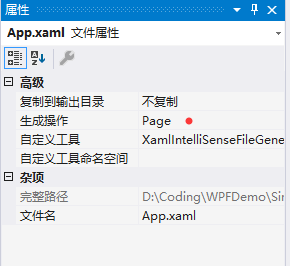
4、 然后再App.xaml.cs中添加代码。重载Onstartup事件,设置启动页面,然后创建应用程序启动的Main方法。
protected override void OnStartup(StartupEventArgs e)
{
base.OnStartup(e);
MainWindow win = new SingleInstanceWithCommunication.MainWindow();
this.MainWindow = win;
win.Show();
}
[STAThread]
public static void Main(string[] args)
{
SingleApplicationBase sab = new SingleApplicationBase();
sab.Run(args);
}
5、多次启动应用程序,发现同时只能运行一个实例。